QQ群管理员怎么设置?QQ群设置/修改管理员方法
2024-09-13 23:17本站原创浏览:6617次
QQ是一款非常棒的聊天软件,除了一对一的聊天之外最大的特色就是QQ群功能,它可以把众多QQ好友聚在一起聊天!在一个千人群中一起交流,而群都是需要管理员的,很多用户在创建了群之后不知道QQ群管理员怎么设置,今天小编就把QQ群设置/修改QQ群管理员的方法分享给大家!
必要条件:首先必须是QQ群的群主,也就是说这个群是你创建的,你才能设置你的群管理权限。设置方法一:
1、打开你的QQ群,看到右下角的成员那里,右击这个群成员,可以看到有一个列表选项,其中就有一个为设置为管理员;
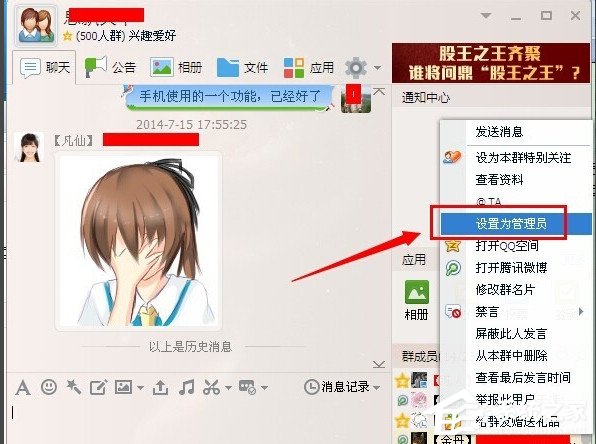
2、点击了后会提示你是否设置这个成员为管理员,点击确定即可;
设置方法二:
1、进入成员管理是在QQ主面板群列表那里,右击你的QQ群,会看到一个成员管理的选项,点击进入:(或者在群聊天窗口里,点击设置边上的倒三角,也会看到有个成员管理的选项,点击进入:)
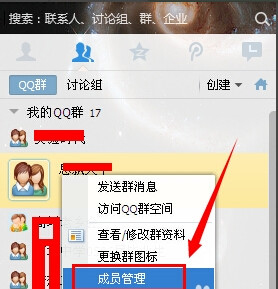
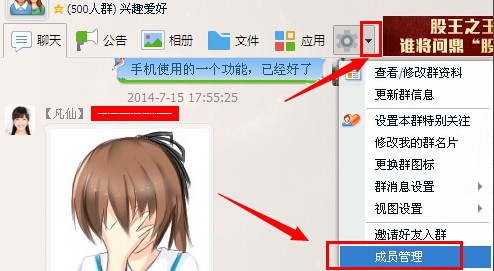
2、在群成员管理那里,鼠标移动到哪个不是管理员时,就会在最前面有个提示设置管理员,点击最前面那个图标即可:
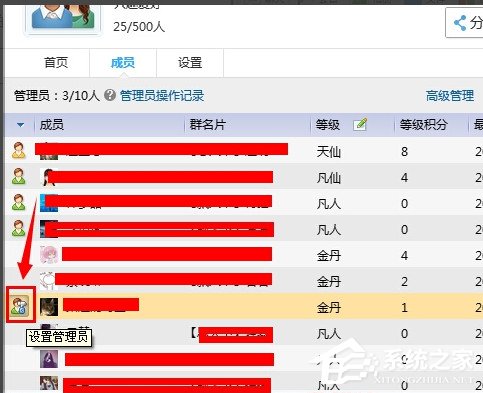
3、同样会有个提示,点击确定即可:
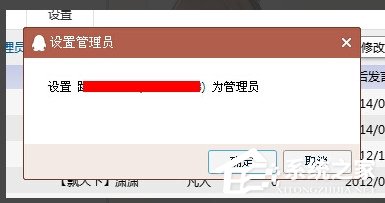
从上面我们可以看到QQ群管理员的设置方法还是比较简单的,当然了QQ版本不同,后续的设置方法可能会有一些不同,大家仔细看一下设置就可以找到啦!









